Как настроить функцию роуминга беспроводной сети между вашим беспроводным маршрутизатором и беспроводным адаптером Powerline?
Эта статья подходит для:
Введение: Какую функцию выполняют беспроводные адаптеры Powerline?
По сравнению с проводным адаптером Powerline:
Беспроводной адаптер Powerline позволяет не только расширить вашу сеть для подключения к Интернету в каждой комнате по электрической сети, но также обеспечивает доступ к беспроводной сети, действуя как беспроводная точка доступа.
По сравнению усилителями беспроводного сигнала:
По сравнению с беспроводным соединением беспроводные адаптеры Powerline могут обеспечить более надёжную скорость подключения к Интернет по сети Powerline. Powerline адаптеры, такие как TL-WPA4220, также обладают кнопкой Wi-Fi clone, которая позволяет автоматически копировать SSID и пароль вашего беспроводного маршрутизатора. Это позволит вам легко настроить функцию роуминга в вашей беспроводной сети.
Примечание: Для получения информации о том, как использовать функцию Wi-Fi clone, пожалуйста, обратитесь к следующему FAQ: http://www.tp-linkru.com/article/?faqid=567

Как мы видим на вышеуказанном изображении, имеются 3 беспроводные сети, созданные двумя устройствами TL-WPA4220 и одним беспроводным маршрутизатором. Все эти беспроводные сети имеют одно имя сети и пароль. Таким образом, ваши беспроводные устройства смогут автоматически переключаться между устройствами доступа.
Как настроить функцию роуминга беспроводной сети между вашим беспроводным маршрутизатором и беспроводным адаптером Powerline?
1. Убедитесь, что в вашей сети есть зона, в которой беспроводной сигнал маршрутизатора и беспроводного адаптера Powerline пересекаются.

Как мы можем увидеть на вышеуказанном изображении, iPhoneне способен автоматически переключаться между тремя данными беспроводными сетями. Роуминг означает, что клиент должен «увидеть» несколько беспроводных сетей одновременно, оценить качество сигнала и переключиться на беспроводную сеть с наилучшим уровнем сигнала.
На данном изображении видно, что между тремя устройствами доступа отсутствует зона пересечения беспроводного сигнала. Таким образом, если вы идёте из спальни 1 в гостиную с мобильным телефоном, в точке “А” iPhone не сможет определить беспроводной сигнал и просто оборвёт соединение. Роуминг при этом отсутствует.
Таким образом, если вам необходим хороший роуминг между беспроводными сетями, вам потребуется убедиться, что беспроводные сигналы устройств доступа пересекаются, и “мёртвые зоны” отсутствуют – это значит, что вы не должны устанавливать беспроводные адаптеры Powerline слишком далеко от вашего маршрутизатора.
2 Как ещё я могу улучшить качество роуминга в беспроводной сети?
Даже если вы уверены, что беспроводные сигналы ваших сетей пересекаются, вы всё равно можете столкнуться с проблемами роуминга, например, если ваш сотовый телефон постоянно подключается к удалённому беспроводному маршрутизатору и не может подключиться к беспроводному адаптеру Powerline (как указано на изображении ниже):

Вы можете убедиться, что мобильный телефон находится гораздо ближе к TL-WPA4220, но всё равно подключён к беспроводному маршрутизатору. В нижеуказанном FAQ дана информация о том, как настроить ваши беспроводные устройства для улучшения качества роуминга: http://www.tp-link.com/ru/article/?faqid=592
После того, как вы выполните шаги вышеуказанного FAQ, ваше беспроводное клиентское устройство будет более активно переподключаться к сетям с лучшим сигналом.
3 Настраиваемый роуминг не является “бесшовным роумингом”.
После того, как вы выполнили вышеуказанные шаги, вы сможете успешно создать беспроводную сеть с функцией роуминга. Но данный роуминг не является “бесшовным роумингом”.
Когда вы перемещаетесь между вашим беспроводным маршрутизатором и беспроводным адаптером Powerline, ваше клиентское устройство будет автоматически выбирать для подключения беспроводную сеть с лучшим качеством сигнала.
Данный процесс учитывает отключение и подключение следующим образом:
1) Сначала мобильный телефон подключается к беспроводному маршрутизатору.
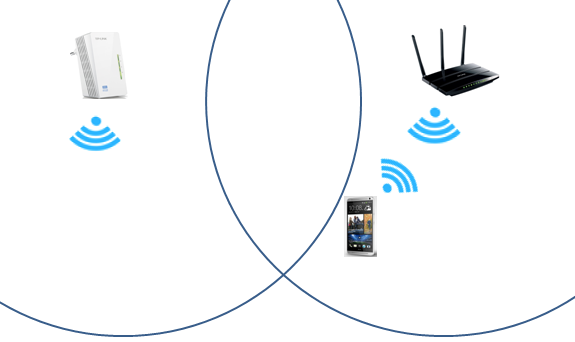
2) Во время движения мобильный телефон обнаруживает беспроводную сеть с лучшим сигналом, после чего он отключается от текущего беспроводного маршрутизатора.
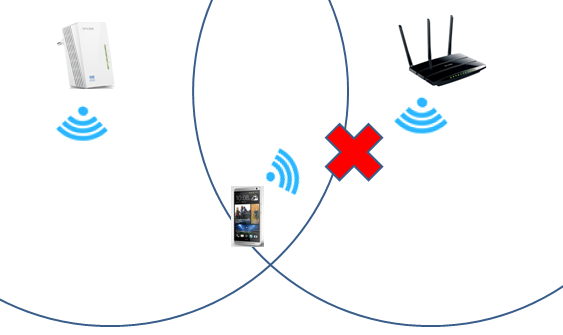
3) Мобильный телефон подключается к беспроводному адаптеру Powerline, который имеет лучший сигнал.
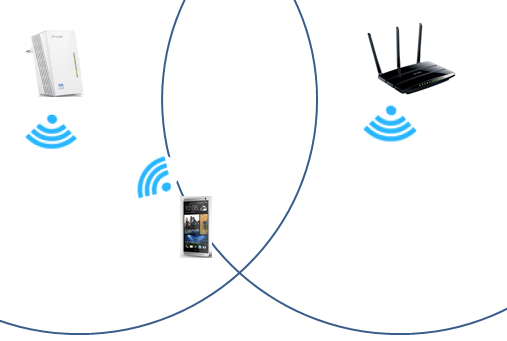
Во время этого процесса короткий промежуток времени вы будете без подключения к Wi-Fi. После этого вы сможете подключиться к Интернету снова. Данное время отключения и повторного подключения будет зависеть от вашего клиентского устройства. Некоторые устройства выполняют переподключение настолько быстро, что оно остаётся незаметным. Но некоторым устройствам может понадобиться несколько больше времени.
4. Заключение
Беспроводные адаптеры Powerline обеспечат вам такое же беспроводное подключение, как и ваши беспроводные маршрутизаторы и позволят вам создать беспроводную сеть с функцией роуминга у вас дома или в офисе. Таким образом, ваши беспроводные устройства, такие как мобильные телефоны или ноутбуки, смогут автоматически переподключаться, между вашим беспроводным маршрутизатором и беспроводным адаптером Powerline TP-LINK.
Иногда вам может потребоваться выполнить дополнительные настройки на ваших клиентских устройствах, чтобы улучшить качество роуминга. И последнее, что вы должны знать, это что роуминг, который мы с вами обсудили, не является бесшовным роумингом.
Полезен ли этот FAQ?
Ваши отзывы помогают улучшить этот сайт.
From United States?
Получайте информацию о продуктах, событиях и услугах для вашего региона.


